Lenovo M30-70, M40-70 User Guide [hu]
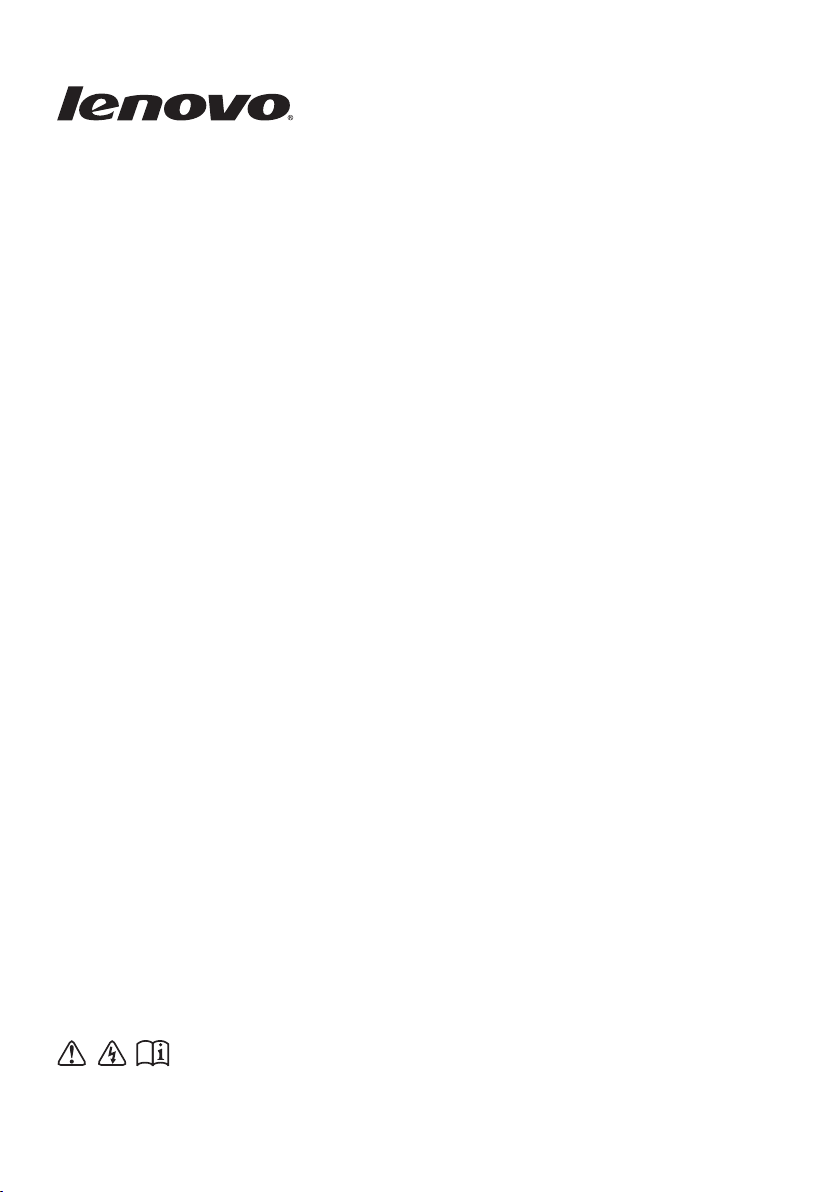
Lenovo
M30-70 / M40-70
Használati útmutató
A számítógép használatba vétele előtt olvassa
el a biztonsági előírásokat és a fontos
tanácsokat a mellékelt kézikönyvekben.
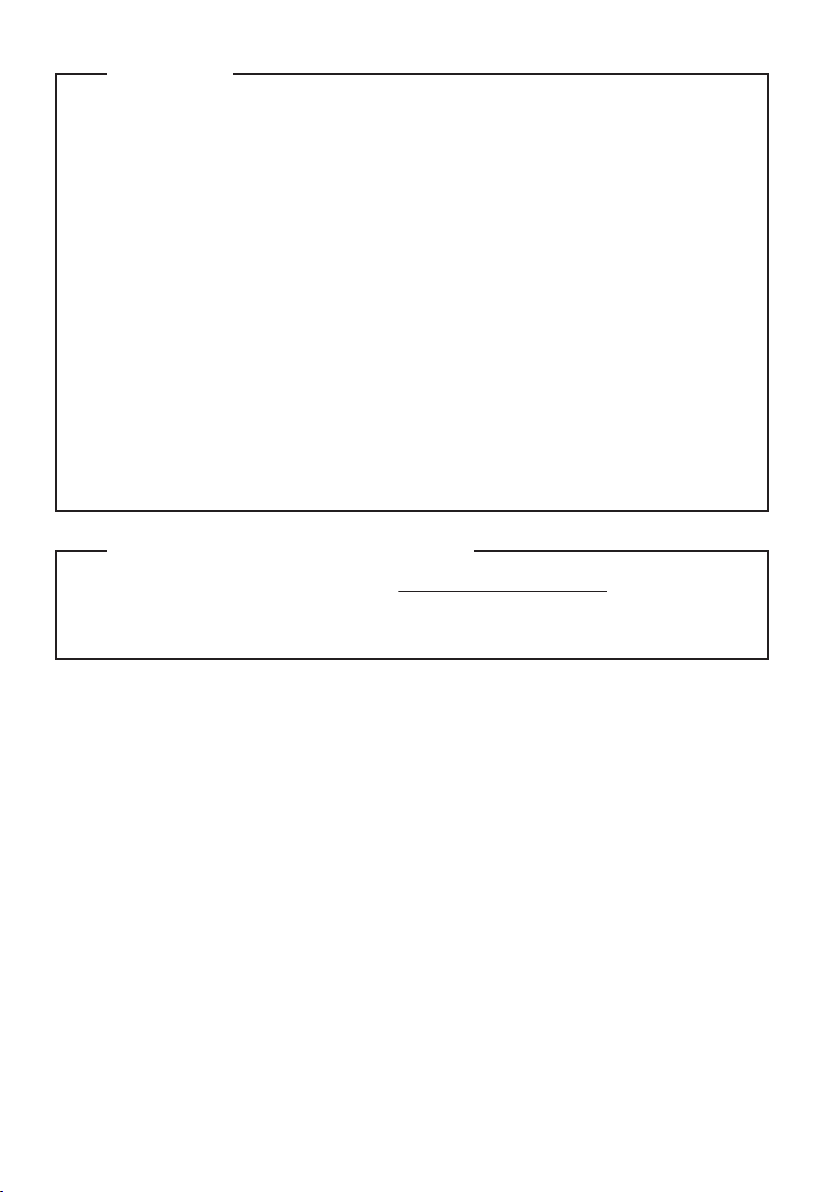
Megjegyzés
•
Kérjük, hogy a készülék használatba vétele előtt olvassa el a Lenovo
biztonsági és általános tájékoztató kézikönyvet.
•
Ebben az útmutatóban egyes előírások feltételezhetik, hogy Ön a Windows® 7
vagy Windows 8.1 operációs rendszert használja. Ha más Windows operációs
rendszert használ, egyes műveletek kissé eltérőek lehetnek. Ha más operációs
rendszert használ, egyes műveletek esetleg nem vonatkoznak Önre.
•
Az ebben az útmutatóban leírt funkciók a legtöbb modellben azonosak.
Előfordulhat, hogy néhány funkció az Ön számítógépén nem használható,
és/vagy az Ön számítógépén olyan funkciók is vannak, amelyeket ez a
használati útmutató nem ír le.
•
Egyéb megjegyzés hiányában az ebben a kézikönyvben használt ábrák a
Lenovo M30-70 számítógépre vonatkoznak.
•
Az illusztrációk ebben a kézikönyvben eltérhetnek a tényleges terméktől.
Kérjük tanulmányozza a tényleges terméket.
Szabályozásokra vonatkozó nyilatkozat
•
A megtekintéséhez látogassa meg a http://support.lenovo.com címen elérhető
webhelyet, és kattintson a User guides and manuals elnevezésű
hivatkozásra.
Első kiadás (2014 április)
© Copyright Lenovo 2014.
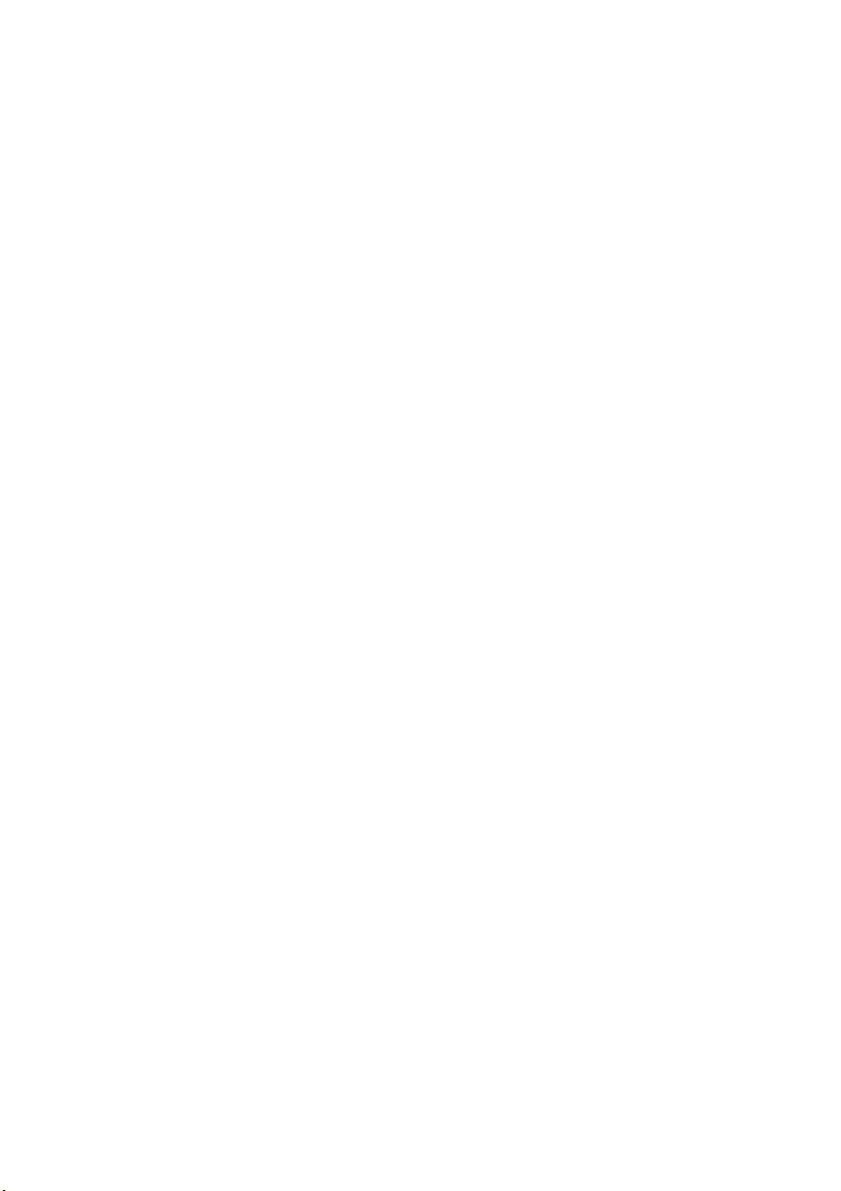
Tartalom
1. fejezet: Ismerkedés a számítógéppel................................................1
Felülnézet.......................................................................................................................1
Bal oldali nézet...............................................................................................................3
Jobb oldali nézet.............................................................................................................4
Elölnézet.........................................................................................................................5
Alulnézet ........................................................................................................................6
2. fejezet: Az alapok elsajátítása ...........................................................7
Első használatba vétel ....................................................................................................7
Az akkumulátor és a hálózati adapter használata...........................................................8
Az érintőpanel használata ............................................................................................10
Gyorsbillentyűk............................................................................................................11
Külső eszközök használata...........................................................................................13
Különleges billentyűk és gombok................................................................................16
Rendszerállapot-jelzők.................................................................................................17
3. fejezet: A Windows használatának megkezdése ...........................19
Az operációs rendszer első beállítása...........................................................................19
Az operációs rendszer felületei....................................................................................19
Energiatakarékossági lehetőségek................................................................................22
Súgó és támogatás........................................................................................................24
4. fejezet: Csatlakozás az Internetre ...................................................25
Ethernet-csatlakozás.....................................................................................................25
Vezeték nélküli kapcsolat ............................................................................................26
5. fejezet: Lenovo OneKey Recovery rendszer..................................28
6. fejezet: Hibaelhárítás........................................................................30
Gyakran ismételt kérdések...........................................................................................30
Hibaelhárítás ................................................................................................................33
Függelék. CRU (felhasználó által cserélhető egység)
információk............................................................................................38
Az akkumulátor cseréje................................................................................................38
Védjegyek ..............................................................................................40
i
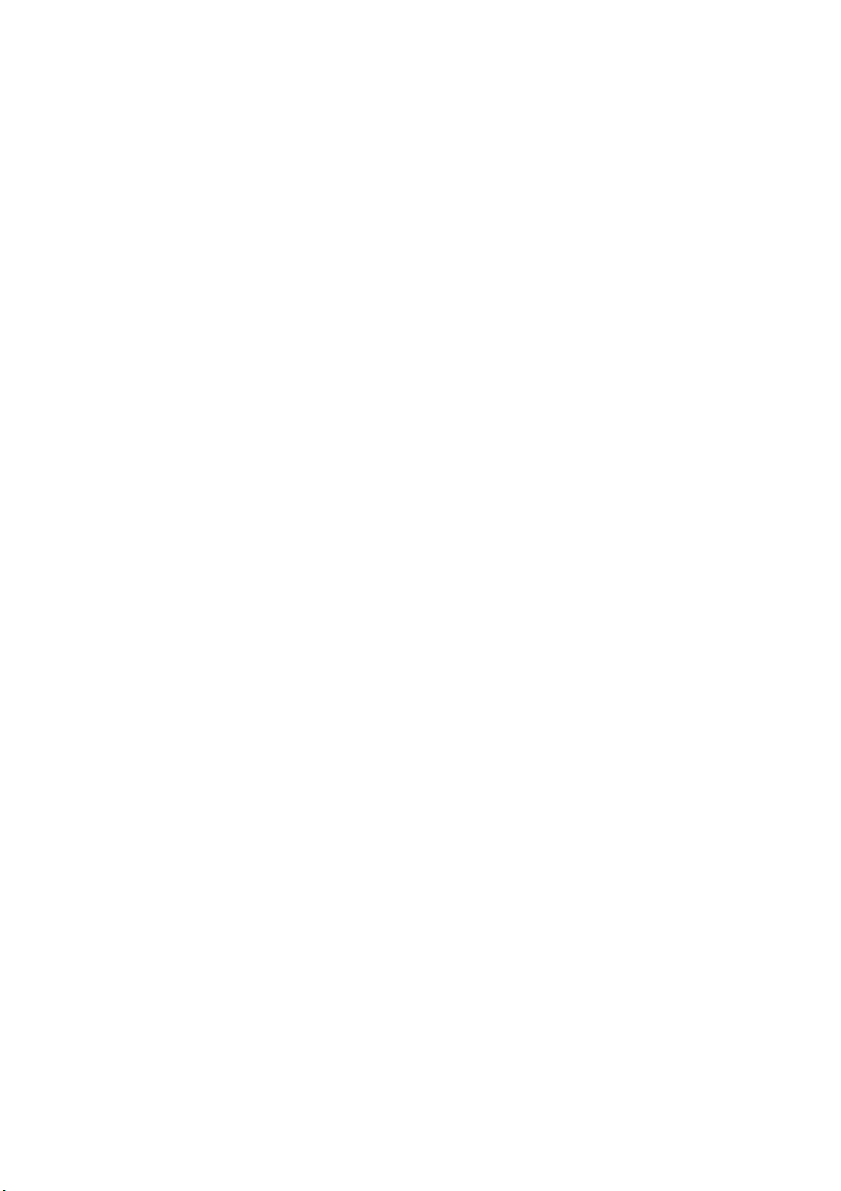
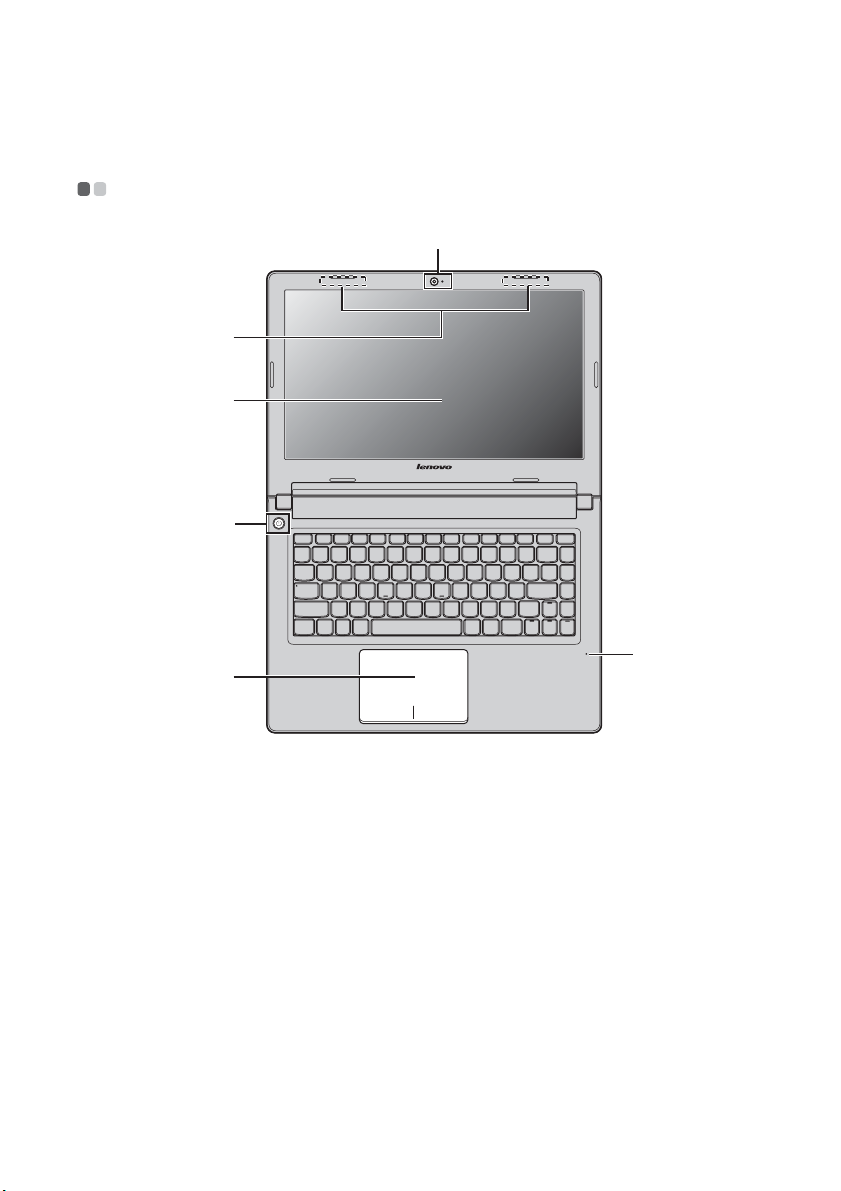
1. fejezet: Ismerkedés a számítógéppel
Felülnézet - - - - - - - - - - - - - - - - - - - - - - - - - - - - - - - - - - - - - - - - - - - - - - - - - - - - - - - - - - - - - - - - - - - - - - - - - - - - - - - - - - - - - - - - - - - - - - -
a
b
c
d
e
f
Figyelem:
• NE nyissa fel a képernyőt 130 foknál nagyobb szögben. A képernyő lecsukásakor ügyeljen arra,
hogy a képernyő és a billentyűzet között NE maradjon toll vagy bármely más tárgy. Egyébként a
képernyő megsérülhet.
1
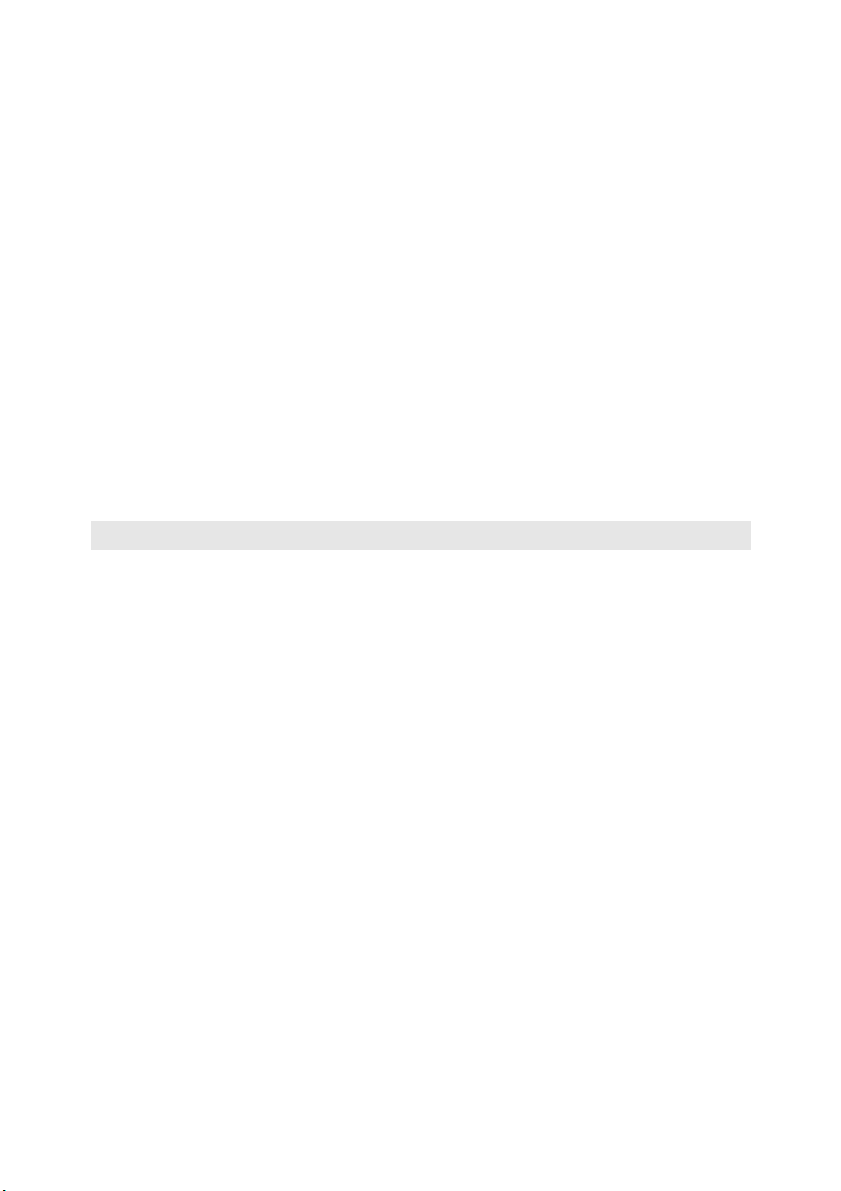
1. fejezet: Ismerkedés a számítógéppel
c
Beépített kamera
a
A vezeték nélküli
b
modul antennái
Számítógép
A kamerát videokommunikáció során lehet használni.
A beépített antennák optimális vezeték nélküli vételt
biztosítanak.
Briliáns képet adó, háttérvilágítású LCD-megjelenítő.
megjelenítő
Tápfeszültség
d
Ezzel lehet bekapcsolni a számítógépet.
gomb
Beépített
e
mikrofon
Érintőpanel
f
Megjegyzés: A részleteket lásd „Az érintőpanel használata” a 10. oldalon.
A beépített, zajszűrős mikrofont használhatja
videokonferenciákhoz, hangalámondáshoz vagy egyszerű
hangfelvételekhez.
Az érintőpanel hagyományos egérként működik.
2
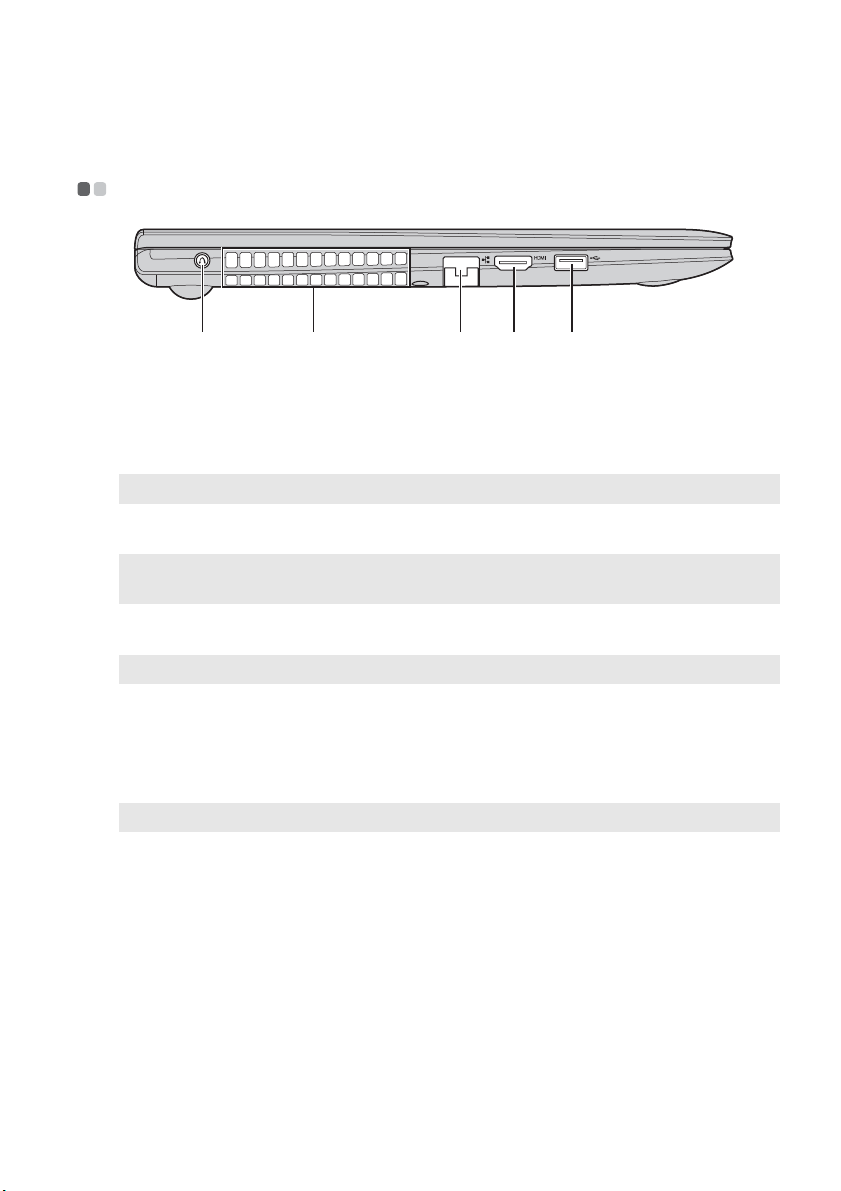
1. fejezet: Ismerkedés a számítógéppel
c
c
Bal oldali nézet - - - - - - - - - - - - - - - - - - - - - - - - - - - - - - - - - - - - - - - - - - - - - - - - - - - - - - - - - - - - - - - - - - - - - - - - - - - - - - - - - -
ba
Novo gomb
a
Megjegyzés: A részleteket lásd „5. fejezet: Lenovo OneKey Recovery rendszer” a 28. oldalon.
Szellőzőnyílások
b
Megjegyzés: Ügyeljen rá, hogy egyik szellőzőnyílás se legyen eltorlaszolva, mert különben a
számítógép túlmelegedhet.
RJ-45-csatlakozó
Megjegyzés: A részleteket lásd „Ethernet-csatlakozás” a 25. oldalon.
HDMI-csatlakozó
d
USB 3.0
e
A számítógép kikapcsolt állapotában ezt a gombot megnyomva
a Lenovo OneKey Recovery rendszert vagy a BIOS beállító
segédprogramot lehet elindítani, illetve a rendszerbetöltés
menübe lehet belépni.
Itt távozik a készülék belsejében keletkező hő.
Az Ethernet-hálózat csatlakozója.
Csatlakoztatás HDMI-bemenetű készülékekhez, pl. TV-hez
vagy megjelenítőhöz.
Ide lehet csatlakoztatni az USB-eszközöket.
d e
csatlakozó
Megjegyzés: A részleteket lásd „USB eszközök csatlakoztatása” a 14. oldalon.
3
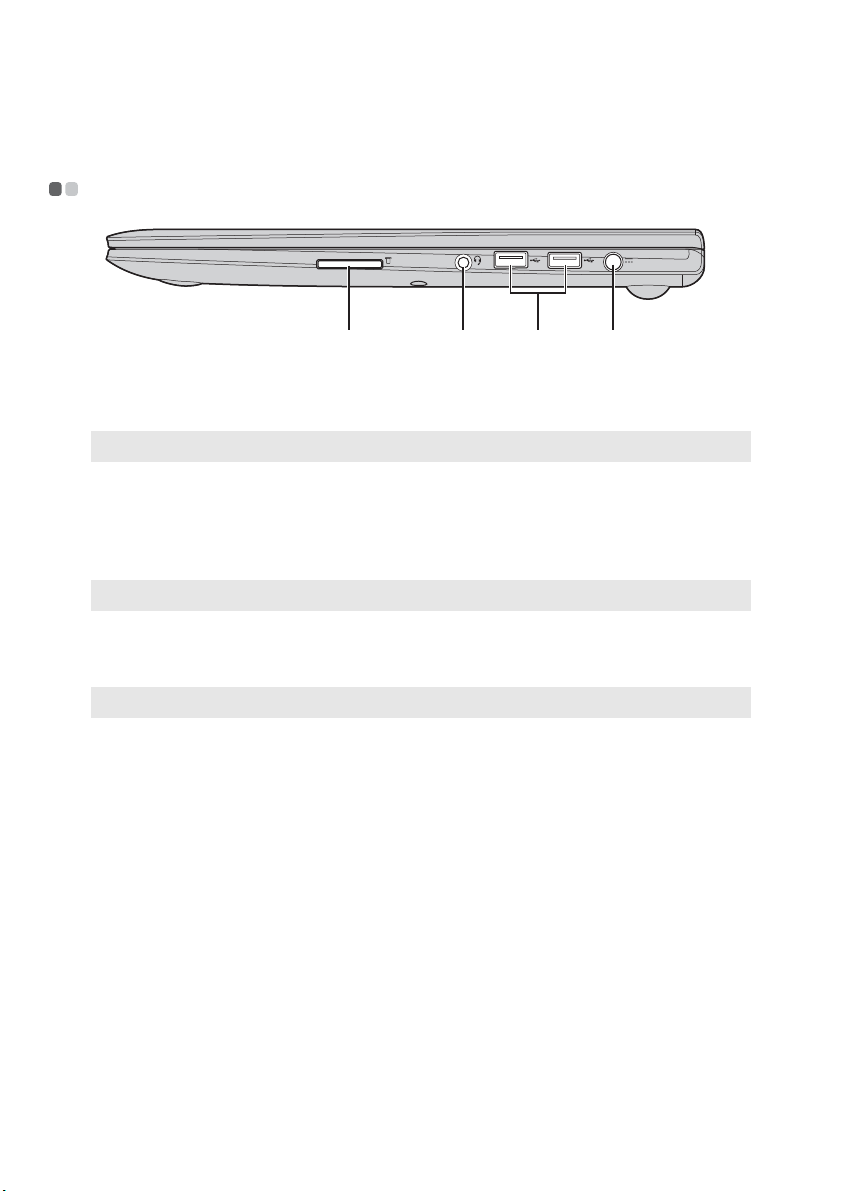
1. fejezet: Ismerkedés a számítógéppel
c
Jobb oldali nézet - - - - - - - - - - - - - - - - - - - - - - - - - - - - - - - - - - - - - - - - - - - - - - - - - - - - - - - - - - - - - - - - - - - - - - - - - - - - - -
d
Memóriakártya-
a
ba
Ide csatlakoztassa a memóriakártyát (nincs mellékelve).
csatlakozó
Megjegyzés: A részleteket lásd „Memóriakártyák használata (nincs mellékelve)” a 13. oldalon.
Kombinált
b
hangcsatlakozó
USB 2.0
c
csatlakozó
Megjegyzés: A részleteket lásd „USB eszközök csatlakoztatása” a 14. oldalon.
Hálózati adapter
d
Fejhallgatókhoz és headsetekhez csatlakozik. A kombinált
hangcsatlakozó nem támogatja a hagyományos mikrofonokat.
Ide lehet csatlakoztatni az USB-eszközöket.
Ide csatlakoztassa az AC hálózati adaptert.
csatlakozója
Megjegyzés: A részleteket lásd „Az akkumulátor és a hálózati adapter használata” a 8. oldalon.
4
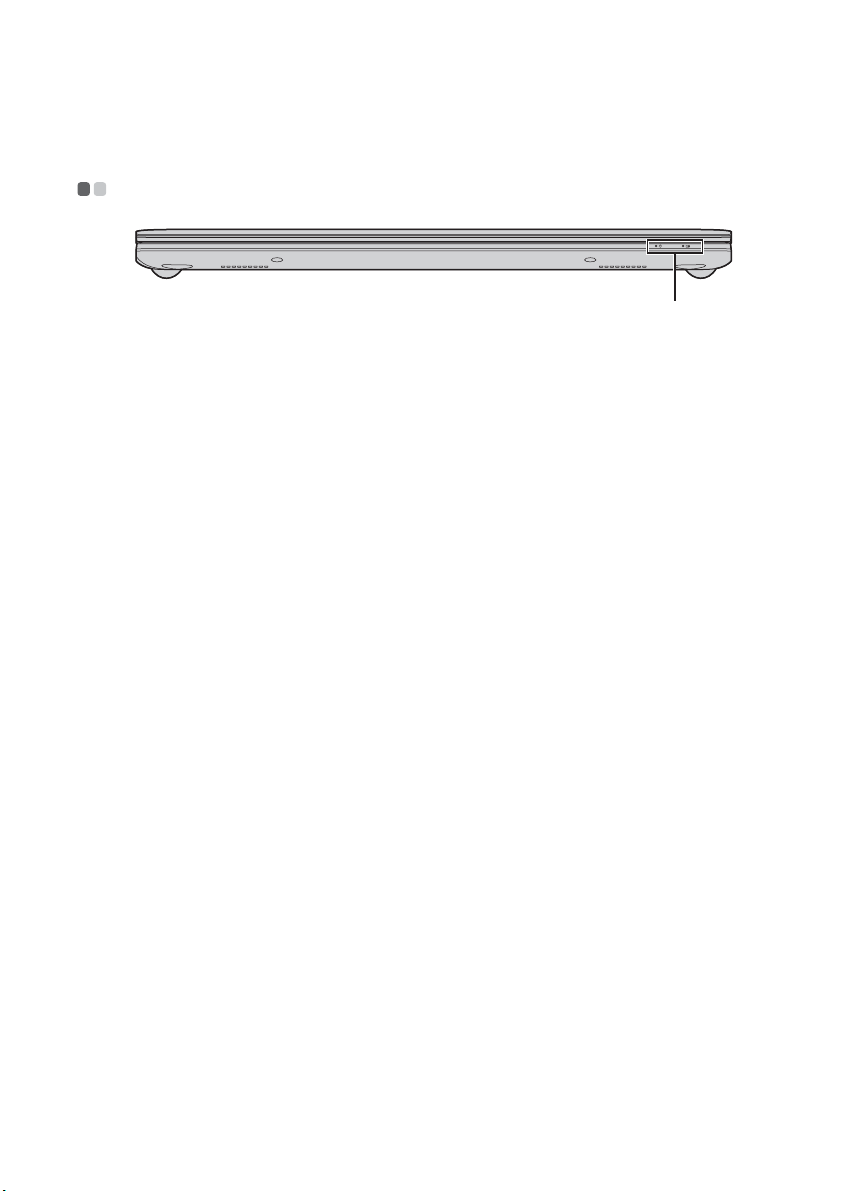
1. fejezet: Ismerkedés a számítógéppel
Elölnézet - - - - - - - - - - - - - - - - - - - - - - - - - - - - - - - - - - - - - - - - - - - - - - - - - - - - - - - - - - - - - - - - - - - - - - - - - - - - - - - - - - - - - - - - - - - - - - - - - -
a
Rendszerállapot-
a
jelzők
A részleteket lásd „Rendszerállapot-jelzők” a 17. oldalon.
5
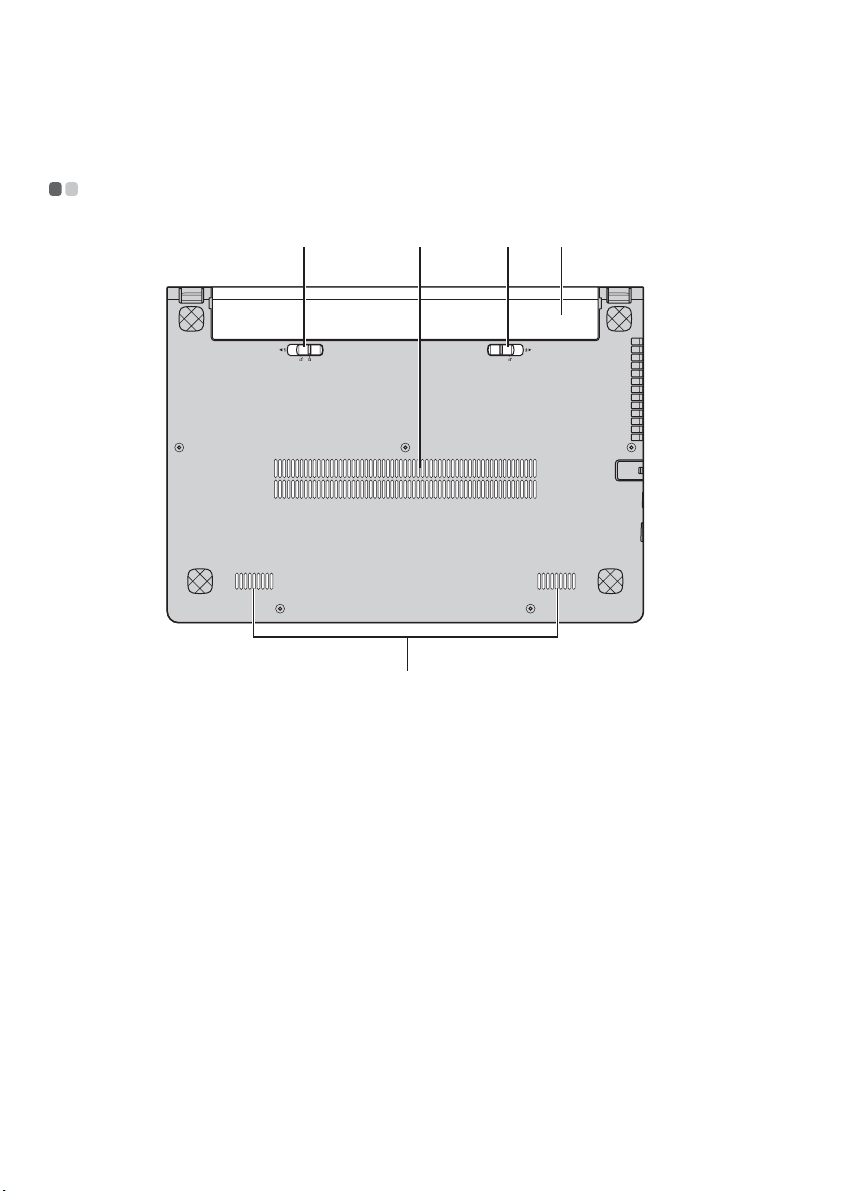
1. fejezet: Ismerkedés a számítógéppel
Alulnézet - - - - - - - - - - - - - - - - - - - - - - - - - - - - - - - - - - - - - - - - - - - - - - - - - - - - - - - - - - - - - - - - - - - - - - - - - - - - - - - - - - - - - - - - - - - - - - - - - -
Akkumulátorzár-
a
kézi
Szellőzőnyílások
b
a c d
A kézi akkumulátorzár biztonságban tartja az
akkumulátorcsomagot.
A számítógép hűtéséhez lehetővé teszi a levegő beáramlását.
b
e
Akkumulátorzár-
c
rugós
Akkumulátor
d
Hangszórók
e
6
A rugós akkumulátorzár biztonságosan a helyén tartja az
akkumulátorcsomagot.
A részleteket lásd „Az akkumulátor és a hálózati adapter
használata” a 8. oldalon.
Gazdag és erőteljes hangzású sztereo hangszórók.
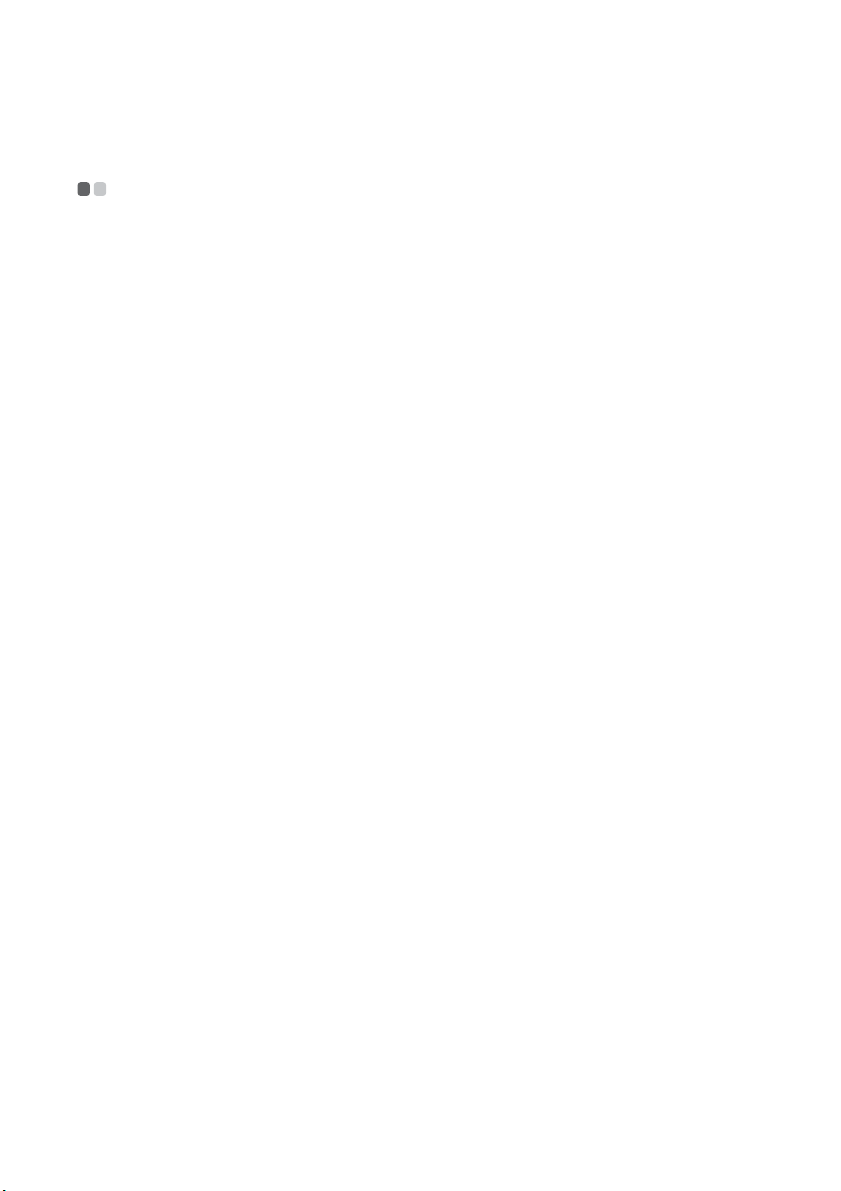
2. fejezet: Az alapok elsajátítása
Első használatba vétel
- - - - - - - - - - - - - - - - - - - - - - - - - - - - - - - - - - - - - - - - - - - - - - - - - - - - - - - - - - - - - - - - - - - - - - - - -
A kézikönyvek elolvasása
A számítógép használatba vétele előtt olvassa el a mellékelt kézikönyveket.
A tápfeszültség csatlakoztatása
A vásárlás pillanatában a mellékelt akkumulátorcsomag nincs teljesen feltöltve.
Az akkumulátor töltéséhez és a számítógép használatának megkezdéséhez helyezze
be az akkumulátorcsomagot és a számítógépet csatlakoztassa egy hálózati aljzatra.
Ha a számítógép a hálózati feszültségről üzemel, akkor az akkumulátor
automatikusan töltődik.
Az akkumulátorcsomag behelyezése
Az akkumulátor behelyezését lásd a mellékelt Összeállítási lap lapon.
A számítógép csatlakoztatása az elektromos hálózatra
1
Csatlakoztassa a hálózati kábelét a hálózati adapterre.
2
Megfelelően csatlakoztassa a hálózati adaptert a számítógép áramcsatlakozójába.
3
Dugja be a tápkábelt a konnektorba.
A számítógép bekapcsolása
A bekapcsoló gombbal kapcsolja be a számítógépet.
7
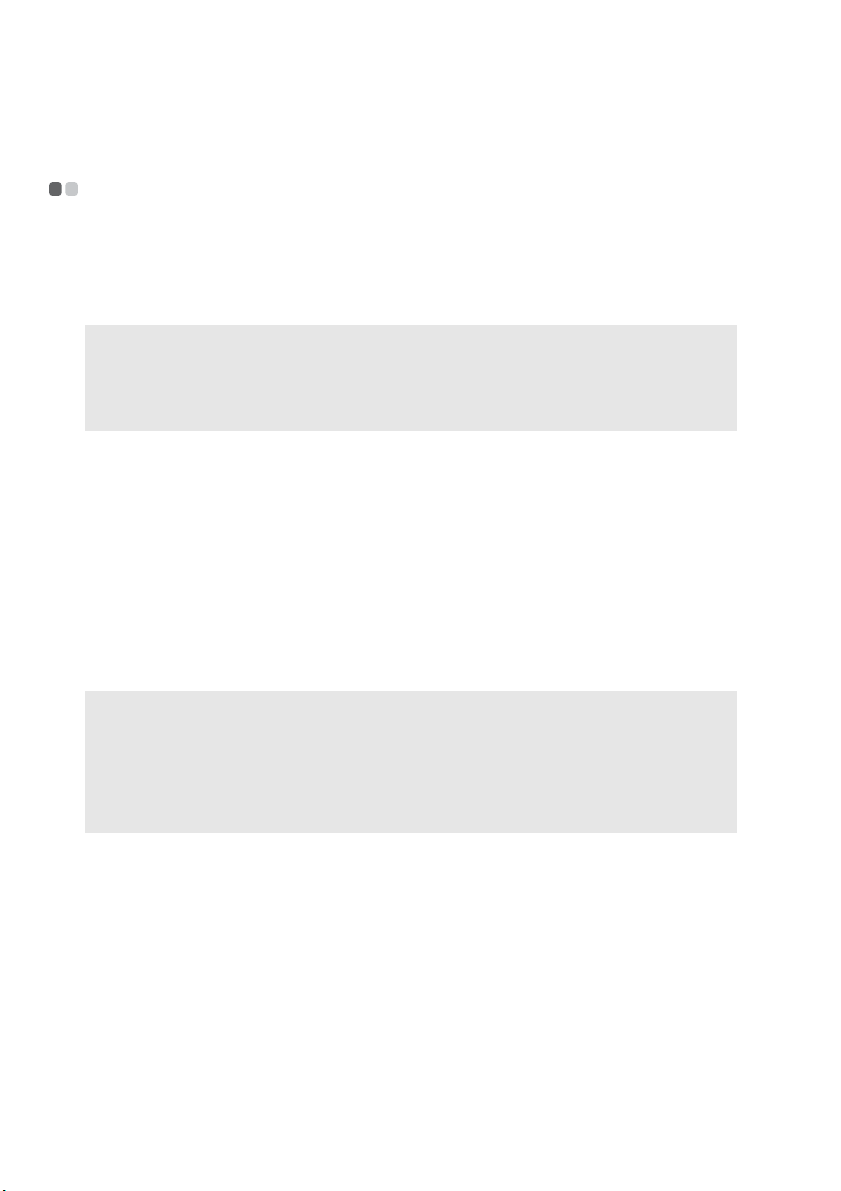
2. fejezet: Az alapok elsajátítása
Az akkumulátor és a hálózati adapter használata
- - - - - - - - - - - - - - - - -
Az akkumulátor-állapot ellenőrzése
Az értesítési terület akkumulátor-ikonjára kattintva megnézheti az akkumulátor
maradék kapacitásának százalékos értékét.
Megjegyzés: Mivel minden számítógép-felhasználónak mások a szokásai és szükségletei, nehéz
megjósolni, hogy meddig tart egy akkumulátortöltés. Két fő tényező van:
• Az akkumulátorban tárolt energia mennyisége a munka kezdetén.
• A számítógép használati módja, például, milyen gyakran használja a
merevlemez-meghajtót és milyen fényerejűre állítja a megjelenítőt.
Az akkumulátor töltése
Ha az akkumulátor töltöttsége alacsony, akkor fel kell töltenie vagy ki kell cserélnie
egy töltött akkumulátorra.
A következő állapotok bármelyike esetén fel kell töltenie:
• Új akkumulátort vásárol
• Az akkumulátor állapotjelzője villogni kezd
• Hosszú ideig nem használta az akkumulátort
Megjegyzés:
• Javasoljuk, hogy a számítógép használata közben mindig csatlakoztassa az akkumulátort, mert
így megakadályozza, hogy a kis méretű idegen részecskék bejussanak a készülék belsejébe.
• A számítógép nem kezdi meg azonnal az akkumulátor töltését, amikor a feszültsége csökkenni
kezd, ezzel növeli az akkumulátor élettartamát.
• Az akkumulátort 10 °C és 30 °C közötti hőmérsékleten töltse.
• Teljes feltöltés és kisütés nem szükséges.
Az akkumulátor eltávolítása
Ha hosszabb ideig nem használja, vagy javítás céljából be kell küldeni a
számítógépet a Lenovo-hoz stb., akkor vegye ki az akkumulátort a számítógépből.
Az akkumulátor eltávolítása előtt kapcsolja ki a számítógépet.
8
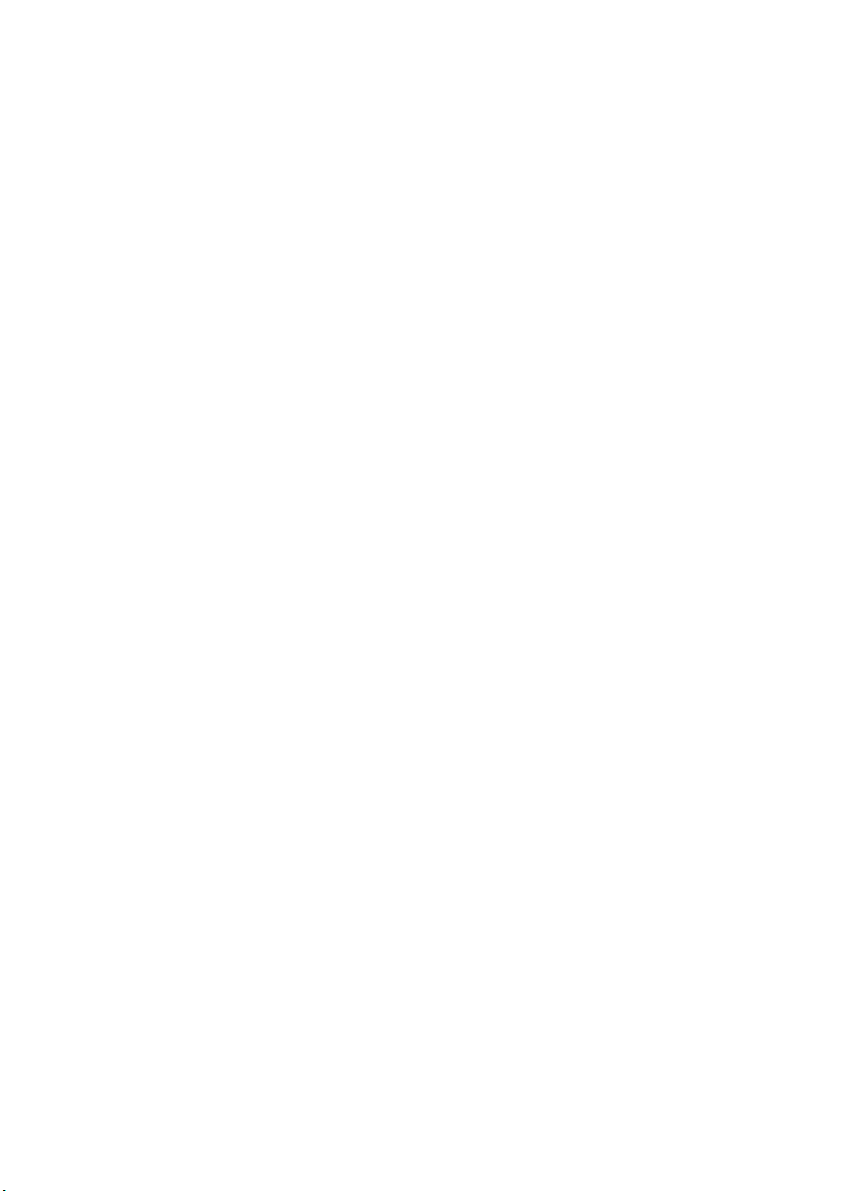
2. fejezet: Az alapok elsajátítása
Az akkumulátor kezelése
Ha az akkumulátort nem megfelelő típusra cseréli, robbanásveszély áll fenn. Az
akkumulátorcsomag kis mennyiségben káros anyagokat tartalmaz. A lehetséges
sérülések és a környezetszennyezés megelőzése érdekében ügyeljen a következőkre:
• Csak a Lenovo által ajánlott akkumulátortípusra cseréljen.
• Tartsa távol tűztől az akkumulátorcsomagot.
• Óvja az akkumulátorcsomagot víztől vagy esőtől.
• Ne próbálja meg szétszedni az akkumulátorcsomagot.
• Ne zárja rövidre az akkumulátorcsomagot.
• Tartsa távol gyermekektől az akkumulátorcsomagot.
• Ne tegye az akkumulátorcsomagot olyan szemétbe, amelyet földbe temetnek. Az
akkumulátor kidobásakor tartsa be a helyi rendelkezéseket vagy szabályozásokat
és a cége biztonsági előírásait.
9
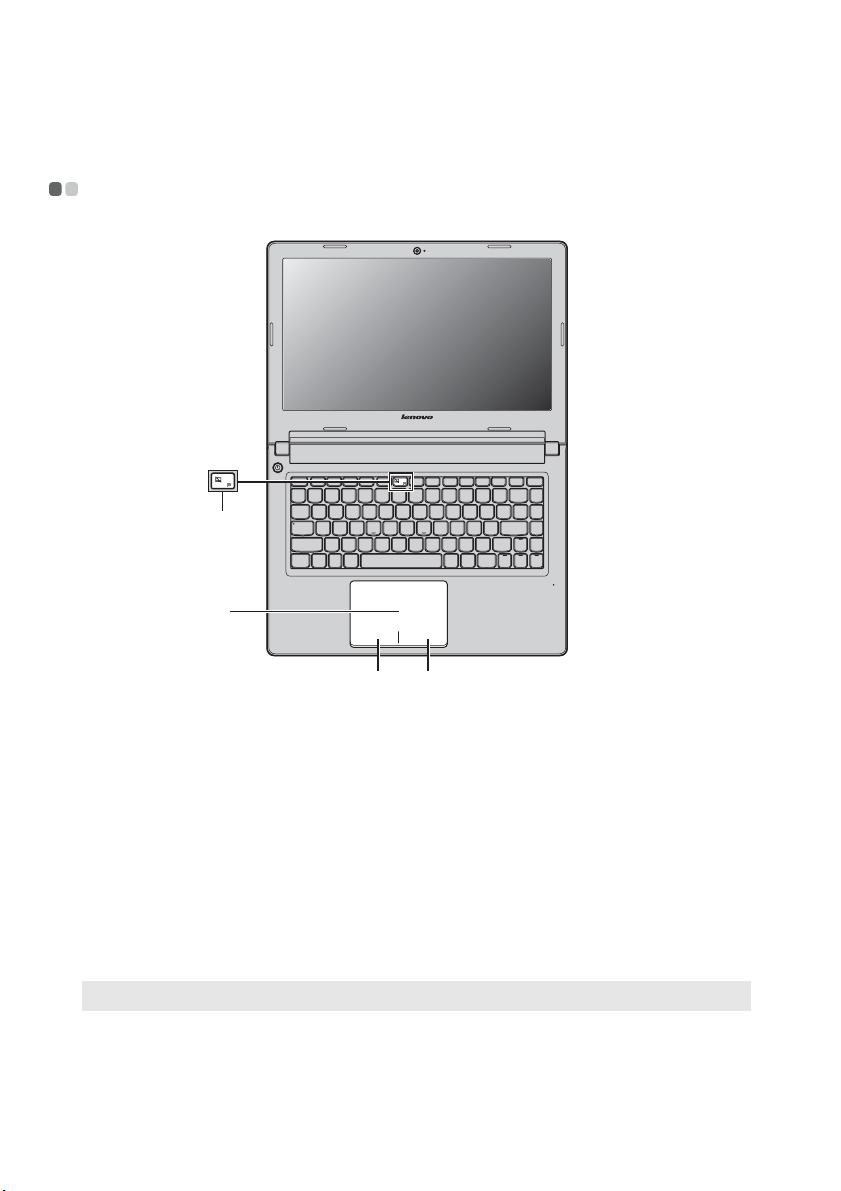
2. fejezet: Az alapok elsajátítása
Az érintőpanel használata
d
a
b c
Érintőpanel
a
Bal gomb területe
b
Jobb gomb
c
területe
A képernyőn lévő kurzor mozgatásához csúsztassa
az ujjhegyét a párnán abba az irányba, amerre a
kurzort kívánja mozgatni.
Funkciója azonos a hagyományos egér bal
gombjának funkciójával, és ezt a területet
megérintve lehet használni.
Funkciója azonos a hagyományos egér jobb
gombjának funkciójával, és ezt a területet
megérintve lehet használni.
- - - - - - - - - - - - - - - - - - - - - - - - - - - - - - - - - - - - - - - - - - - - - - - - - - - - - - - - - - - - - - - - - -
Megjegyzés: Az érintőpanel a gomb megnyomásával engedélyezhető/tiltható le.
d
10
